Разработчики операционной системы Android периодически выпускают обновления, исправляя имеющиеся ошибки и добавляя новые функции. Для загрузки новой версии прошивки пользователь переходит в нужный раздел настроек телефона, где ему остаётся нажать всего лишь по одной кнопке. После выполнения несложных действий устройство уйдёт в перезагрузку, а после включения порадует своего владельца обновлённой ОС. Однако не всегда новая прошивка лучше старой, поэтому люди интересуются, как откатить Андроид до предыдущей версии. Давайте подробно рассмотрим возможные варианты, а также разберёмся с некоторыми особенностями.
Содержание показать
Зачем делать откат
Вернуть предыдущую версию прошивки, то есть сделать откат, может потребоваться по разным причинам. Чаще всего пользователи решаются на подобное действие, если после очередного обновления телефон начинает тормозить. Вообще на старые смартфоны не рекомендуется устанавливать последнюю версию операционной системы. Это может привести не только к медленной работе устройства, но и к прекращению работы на нём некоторых приложений.
Как получить рут на LG ТВ одним свайпом без отката прошивки WebOS 3.4 и выше
Кстати, после установки новой прошивки некоторые, не особо популярные программы, попросту отказываются запускаться. Это объясняется тем, что разработчики ещё не успели оптимизировать софт под «свежий» Android, или вообще не собираются этого делать. Если человек регулярно пользовался подобным приложением, а поменять смартфон желания и возможности нет, то разумным решением будет откатить систему до предыдущей версии.
Когда это возможно сделать
Для экономии многие производители технологических устройств, например, ноутбуков, оптимизируют их только под конкретные версии операционных систем. И если первоначально аппарат работал под управлением Windows 10, то установить на него Windows 7 в большинстве случаев будет практически невозможно. Аналогичная ситуация происходит и со смартфонами — загрузить прошивку более ранней версии, чем предустановленная, редко кому удаётся.
Вся причина зачастую кроется в комплектующих, а именно установленных процессорах. Производители не считают нужным нести дополнительные расходы, оптимизируя своё «железо» под все существующие версии Android. Поэтому и получается, что современный Snapdragon 845 попросту не запустится на Андроид 5.0.
Однако речь идёт об откате, а это значит, что на смартфоне когда-то была установлена предыдущая версия операционной системы. Да, это так, но файл со старой прошивкой после очередного обновления попросту удаляется без возможности восстановления. Именно поэтому приходится прибегать к сложным способам перепрошивки, не всегда понятным среднестатистическому пользователю.
Возврат на старую версию Android
Выполнить откат смартфона до предыдущей версии можно с использованием разных способов. Каждый пользователи выбирает подходящий вариант для себя, основываясь на модели смартфона, версии прошивки и наличия компьютера. Внимательно ознакомитьсь с каждым методом, и только после этого приступайте к процедуре.
Откат на предыдущую версию прошивки на телевизорах LG на примере LG 49UH610V
Через компьютер
Как можно понять из названия, для этого способа вам потребуется компьютер, а также кабель USB. Первым делом необходимо найти и загрузить на ПК нужную прошивку, то есть образ Android. Рекомендуем для этих целей использовать сайт 4pda.ru, где распложен огромный каталог с различными версиями операционной системы для разных устройств. Также можно попробовать поискать прошивку на официальном сайте производителя, если таковой имеется.

Следующим шагом будет загрузка на компьютер архива с программой ADB Tools. Здесь ничего сложного нет – просто нажимаем по названию утилиты в тексте и скачиваем файл.

Теперь распаковываем загруженный архив в удобное место на ПК. Лучше для этих целей использовать диск C, но можно и другую папку. Важно, что путь к файлу не содержал русских букв и цифр. Перемещаем архив в нужную директорию, затем кликаем по нему правой кнопкой мыши и выбираем «Извлечь в текущую папку». В завершение в диспетчере файлов должна появиться папка с названием «ADB Tools».

Наконец-то переходим к смартфону и включаем на нём режим отладки по USB. Для наглядности приводим пошаговую инструкцию:
- Переходим в настройки.
- Заходим в раздел «О телефоне» или «Об устройстве». Несколько раз нажимаем строке «Номер сборки» или «Версия прошивки». В итоге на экране должно появиться сообщение с текстом: «Вы стали разработчиком».
- Возвращаемся на главную страницу настроек и открываем вкладку «Расширенные настройки».
- Находим пункт «Для разработчиков» и нажимаем по нему.
- На открывшейся странице переводим ползунок вправо возле строки «Отладка по USB».
- Нажимаем по кнопке «Ок» в появившемся окне.

А теперь, когда нужный режим активирован, полностью выключаем телефон. Убедитесь, что на устройстве разблокирован загрузчик, а также куда-нибудь сохраните все важные файлы, фотографии, видео и прочую информацию. Если всё в порядке, то одновременно нажимаем по кнопке питания и клавише регулировки громкости вниз.
В качестве примера используется смартфон Сяоми, поэтому на экране должен появиться картинка с подписью «Fastboot». Что касается других устройств, то на дисплее скорее всего отобразится меню «Рекавери». В нём необходимо перейти в пункты «wipe cache partition» и «wipe date/factory reset», подтвердя выбор.
Следующим шагом подключаем устройство к компьютеру посредством кабеля USB. Это обычный шнур, использующийся для зарядки телефона. Далее на ПК должны будут в автоматическом режиме загрузится нужные драйвера. Конечно, если версия операционной системы Windows 7 и выше. Кстати, не забудьте открыть шторку уведомлений телефона и изменить параметр «Зарядка по USB» на Передача файлов».

Возвращаемся в папку «ADB Tools» и переносим архив с прошивкой в неё. Далее разархивируем его, кликнув по файлу правой кнопкой мыши и выбрав «Извлечь в текущую папку».

В текущей папке находим файл с названием «flash-all.bat» и двойным кликом открываем его.

Выполнение предыдущего действия приведёт к автоматической перепрошивке, по окончанию которой устройство перезагрузится. Если внимательно следовать указаниям инструкции, то процедура завершиться успешно. Однако всё равно существует определённая вероятность превратить смартфон в «кирпич».
Через TWRP
TWRP – кастомное рекавери, по умолчанию установленное на некоторых смартфонах. Именно с его помощью и будет производится откат Android до предыдущей версии. Так как такое Recovery встречается лишь не небольшом количестве устройств, то его необходимо загрузить самостоятельно. Наиболее простой способ без рут прав – использование ADB и Fastboot.
Итак, первым делом для установки TWRP запускаем компьютер или ноутбук, работающий под управлением операционной системы Windows. Теперь загружаем на него пакет Minimal ADB and Fastboot, содержащий необходимые для работы утилиты ADB и Fastboot. Запускаем скачанный файл и следуем простым указаниям установщика.

После установки переходим в выбранную директорию и проверяем наличие двух приложений: ADB и Fastboot.

Возвращаемся к телефону и включаем на нём режим «Отладка по USB». Как это сделать подробно описано в предыдущем способе. После этого посредством кабеля USB подключаем устройство к компьютеру.

На ПК запускаем командную строку от имени администратора (меню «Пуск» — «cmd.exe»). В неё вводим команду cd Путь_к_папке_с_ADB. Например, папка с программами расположена в корне диска C, тогда вводим запрос cd C:Minimal ADB and Fastboot и нажимаем «Enter». Далее проверяем видимость смартфона утилита, введя команду adb devices.

На следующем этапе загружаем на компьютер файл-образ TWRP Recovery именно для вашего телефона. Для этого переходим на официальный сайт разработчика, ищем нужную модель устройства и завершаем скачивание.

Загруженный файл переносим в папку, где находятся приложения ADB и Fastboot. Для наглядности рекомендуем изменить его название на «twrp.img».

Открываем командную строку и вводим запрос adb reboot bootloader. После нажатия по клавише «Enter» телефон должен перейти в режим Fastboot, о чём будет свидетельствовать соответствующая картинка на экране.

Теперь можно перейти непосредственно к установке кастомного рекавери. В командной строке вводим команду fastboot flash recovery twrp.img, где twrp.img – файл-образ с TWRP, который был переименован ранее. При успешном завершении процедуры на экране ПК появится соответствующее сообщение.
Источник: gurudroid.net
Как откатить прошивку на смартфоне Xiaomi?
Следующим пунктом будет откат Xiaomi до заводских настроек. Порой этого достаточно для того, чтобы автоматически вернуть предыдущий вариант оболочки.
Однако в большинстве случаев приходится выполнять такие действия:
- Переходим в «Настройки» — «Расширенные настройки» — «Резервирование и сброс» — «Сброс настроек»;
- Затем следует дождаться перезагрузки девайса, которая осуществляется в автоматическом режиме.
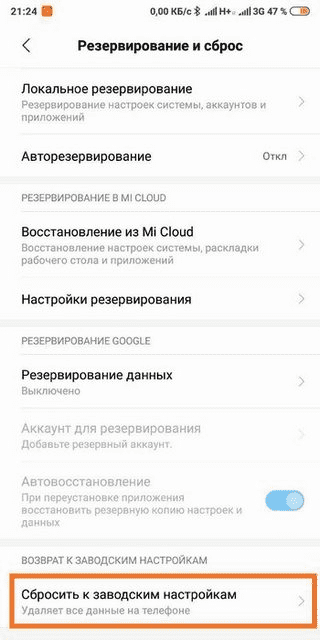
Как правило, после этого в распоряжении владельца остается абсолютно чистый от информации телефон.
Этап 4
Теперь нужно окончательно удалить все следы, которые остались от старой прошивки.
Можно воспользоваться утилитой TWRP Recovery или же «Настройками» на смартфоне.
Во втором случае требуется найти в них пункт «Обновление системы», в верхнем правом углу которого будут располагаться три небольшие точки. Нажав на них, вы окажетесь в режиме «Перезагрузить в режим Recovery».
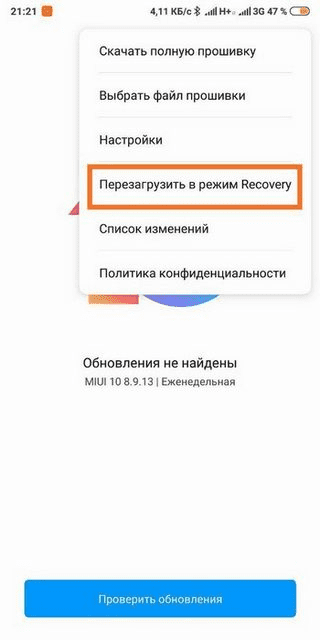
Если такой опции в вашем смартфоне не предусмотрено, то поступите следующим образом:
- Выключите аппарат;
- Через минуту нажмите одновременно на клавишу питания и громкости;
- В открывшемся меню найдите Wipe Data и нажмите на него.
Этап 5
Вам нужно зайти на официальный сайт Ксиаоми и выбрать прошивку, которая предназначена для установки именно на вашу модель смартфона. Ни в коем случае не скачивайте оболочку для другой модели, так как это может привести к негативным последствиям для устройства.
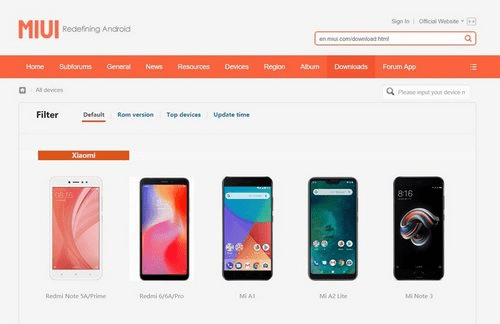
После скачивания файла его следует переименовать, изменив название на update.zip. Возьмите кабель USB, он понадобится для перебрасывания файла на телефон.
Этап 6
Снова зайти в «Обновление системы», где будет предоставлена информация о действующей в настоящий момент оболочке. Кликаем по трем точкам (справа сверху), а в открывшемся меню нажимаем на «Выбрать файл прошивки». Посредством встроенного системного проводника переходим к скачанному архиву. Даем согласие на перезагрузку.
Иногда может возникнуть такая проблема, как невозможность обновления на предыдущую версию.
В таком случае поступите следующим образом:
- Скачайте Developer оболочку (у вас обязательно должна быть стабильная оболочка);
- Установите ее посредством меню обновления;
- Проведите начальные настройки;
- Подключите Вай-Фай;
- Произведите скачивание Stable версии и установите ее с помощью меню обновления.
Бывает, что данный способ не помогает откатить Сяоми, поэтому единственным доступным вариантом остается откат через Mi Flash. Для этого вам потребуется обязательно разблокировать загрузчик.
Как откатить Ксиаоми с MIUI 10 на MIUI 9?
Принцип отката аналогичен тем процедурам, о которых мы рассказали выше. Единственное, что ходят слухи о наложении компанией запрета на совершение данной операции еще на стадии бета-тестирования. Так ли это, пока точно неизвестно, поэтому вполне можно попробовать.
И напоследок хотим обратить ваше внимание на то, что любые откаты прошивки Сяоми проводятся на свой страх и риск. Всегда есть вероятность того, что что-то пойдет не по плану или пользователем будут совершены ошибки. Закономерным результатом может стать даже окирпичивание девайса.
Источник: xiacom.ru
[FAQ] Про откат прошивки на Apple TV

Если вы хотите увидеть на нашем сайте ответы на интересующие вас вопросы обо всём, что связано с техникой Apple, операционной системой Mac OS X (и её запуском на PC), пишите нам через форму обратной связи.
К нам поступил следующий вопрос:
День добрый. Ребят подскажите пожалуйста как откатить прошивку с версии 5.0(9B179b) на версию 4.4.4(9А406а)? При подключении через USB к тунцу Apple TV подключается нормально, но прошиваться не хочет — выходит ошибка.
При подключении Apple TV к компьютеру по microUSB-кабелю приставка переходит в специальный режим восстановления. Из этого режима вы можете перешиться на нынешнюю версию прошивки либо на более новую, но не можете откатиться на старые версии прошивки. Чтобы у вас была возможность отката, требуется ввести Apple TV в режим DFU (Device Firmware Update):
- подключите приставку к компьютеру только microUSB-кабелем
- подождите несколько секунд, затем на пульте Remote зажмите Menu и кнопку «вниз» на 6-7 секунд. Так вы инициируете принудительную перезагрузку гаджета
- после того, как диод на приставке погаснет и загорится снова, зажмите Menu и Play на 8-9 секунд, пока диод не начнёт мигать с удвоенной частотой
- дождитесь, когда iTunes обнаружит приставку и восстанавливайтесь на нужную прошивку
Проверить режим, в котором работает Apple TV, можно в свойствах системы (Яблочко-Об этом Mac-Подробнее-Отчёт о системе-USB). Нажав на строку с Apple TV, вы должны увидеть упоминание о DFU-режиме.
Источник: appstudio.org